EXCEL 排名怎么算
在Excel中计算排名可以通过多种方法实现,包括使用RANK函数、SORT和FILTER函数、以及其他高级公式。RANK函数、SORT和FILTER函数、组合使用IF和COUNTIF函数是一些常见的技巧。接下来,我们详细介绍如何使用这些方法来计算排名。
一、RANK函数
1. 基本用法
RANK函数是Excel中最简单和最常用的排名函数。它可以用于对一组数值进行排名。语法如下:
RANK(number, ref, [order])
number:要排名的数字。
ref:包含数字的数组或范围。
order:可选参数,0或省略表示降序排名,非零表示升序排名。
例如,有一个数据集在A列中,从A1到A10,你想在B列中显示这些数据的排名:
=RANK(A1, $A$1:$A$10, 0)
这将在B1单元格中显示A1单元格在A1到A10范围内的排名。
2. 处理重复值
RANK函数在处理重复值时,会给相同的值相同的排名,并且跳过后续的排名。例如,如果数据集中有两个值都是1,它们会被排名为1,并且下一个值的排名将是3。
为了处理这种情况,可以结合COUNTIF函数来调整排名,使得每个值都有一个唯一的排名。例如:
=RANK(A1, $A$1:$A$10, 0) + (COUNTIF($A$1:A1, A1)-1)
这个公式会检查在当前单元格之前有多少个相同的值,并相应地调整排名。
二、SORT和FILTER函数
1. 使用SORT函数
在Excel 365和Excel 2019中,你可以使用SORT函数来对数据进行排序。语法如下:
SORT(array, [sort_index], [sort_order], [by_col])
例如,有一个数据集在A列中,从A1到A10,你想在B列中显示这些数据的排名:
=SORT(A1:A10, 1, -1)
这个公式会根据A列的数据进行降序排序,并在B列中显示结果。
2. 使用FILTER函数
FILTER函数可以用于从数据集中筛选出符合特定条件的值。语法如下:
FILTER(array, include, [if_empty])
例如,有一个数据集在A列中,从A1到A10,你想在B列中显示这些数据中大于50的值:
=FILTER(A1:A10, A1:A10 > 50, "无符合条件的值")
这个公式会在B列中显示A列中大于50的值。
三、组合使用IF和COUNTIF函数
1. 处理自定义排名
有时,你可能需要根据自定义条件进行排名。可以使用IF和COUNTIF函数来实现。例如,假设你有一个数据集在A列中,从A1到A10,你想在B列中显示这些数据的自定义排名,其中排名的条件是小于50的值:
=IF(A1 < 50, COUNTIF($A$1:$A$10, "<50") - COUNTIF($A$1:A1, "<50") + 1, "")
这个公式会在B列中显示A列中小于50的值的自定义排名。
2. 综合示例
假设你有一个数据集在A列中,从A1到A10,你想在B列中显示这些数据的排名,并且处理重复值。可以使用以下公式:
=RANK(A1, $A$1:$A$10, 0) + (COUNTIF($A$1:A1, A1)-1)
这个公式会在B列中显示A列数据的排名,并且处理重复值。
四、高级排名技巧
1. 使用SUMPRODUCT函数
SUMPRODUCT函数可以用于计算加权排名。假设你有一个数据集在A列中,从A1到A10,你想在B列中显示这些数据的加权排名,权重在C列中,从C1到C10:
=SUMPRODUCT(--(A1<$A$1:$A$10), $C$1:$C$10) + 1
这个公式会在B列中显示A列数据的加权排名。
2. 使用数组公式
数组公式可以用于复杂的排名计算。假设你有一个数据集在A列中,从A1到A10,你想在B列中显示这些数据的自定义排名,可以使用以下数组公式:
=SUM(--(A1<$A$1:$A$10)/COUNTIF($A$1:$A$10, $A$1:$A$10))+1
这个公式会在B列中显示A列数据的自定义排名。
五、动态排名
1. 使用动态数组
在Excel 365和Excel 2019中,你可以使用动态数组来计算排名。假设你有一个数据集在A列中,从A1到A10,你想在B列中显示这些数据的动态排名,可以使用以下公式:
=SORTBY(A1:A10, A1:A10, -1)
这个公式会在B列中显示A列数据的动态排名。
2. 使用SEQUENCE函数
SEQUENCE函数可以生成一个序列数组,可以用于动态排名。假设你有一个数据集在A列中,从A1到A10,你想在B列中显示这些数据的动态排名,可以使用以下公式:
=SEQUENCE(COUNTA(A1:A10), 1, 1, 1)
这个公式会在B列中显示A列数据的动态排名。
六、实际应用案例
1. 学生成绩排名
假设你有一个学生成绩表,包含学生姓名和成绩两列。你想根据成绩进行排名,并在表中显示排名。可以使用以下公式:
=RANK(B2, $B$2:$B$11, 0) + (COUNTIF($B$2:B2, B2)-1)
这个公式会在排名列中显示学生的成绩排名,并处理重复值。
2. 销售数据排名
假设你有一个销售数据表,包含销售员姓名和销售额两列。你想根据销售额进行排名,并在表中显示排名。可以使用以下公式:
=RANK(B2, $B$2:$B$11, 0) + (COUNTIF($B$2:B2, B2)-1)
这个公式会在排名列中显示销售员的销售额排名,并处理重复值。
七、使用VBA进行排名
1. 基本VBA代码
你可以使用VBA代码来自动化排名过程。以下是一个简单的VBA代码示例:
Sub RankData()
Dim ws As Worksheet
Set ws = ThisWorkbook.Sheets("Sheet1")
Dim lastRow As Long
lastRow = ws.Cells(ws.Rows.Count, 1).End(xlUp).Row
Dim i As Long
For i = 2 To lastRow
ws.Cells(i, 3).Value = WorksheetFunction.Rank(ws.Cells(i, 2), ws.Range("B2:B" & lastRow), 0)
Next i
End Sub
这个代码会在Sheet1中根据B列数据进行排名,并在C列中显示排名。
2. 高级VBA代码
你可以编写更复杂的VBA代码来处理自定义排名和处理重复值。以下是一个高级的VBA代码示例:
Sub RankDataAdvanced()
Dim ws As Worksheet
Set ws = ThisWorkbook.Sheets("Sheet1")
Dim lastRow As Long
lastRow = ws.Cells(ws.Rows.Count, 1).End(xlUp).Row
Dim i As Long, j As Long
Dim rank As Long
For i = 2 To lastRow
rank = 1
For j = 2 To lastRow
If ws.Cells(j, 2).Value > ws.Cells(i, 2).Value Then
rank = rank + 1
End If
Next j
ws.Cells(i, 3).Value = rank
Next i
End Sub
这个代码会在Sheet1中根据B列数据进行排名,并在C列中显示排名,同时处理重复值。
八、总结
在Excel中计算排名有多种方法,包括使用RANK函数、SORT和FILTER函数、组合使用IF和COUNTIF函数、使用SUMPRODUCT函数、使用数组公式、动态排名以及使用VBA代码。不同的方法适用于不同的场景,可以根据具体需求选择合适的方法。RANK函数是最简单和最常用的排名方法,SORT和FILTER函数适用于Excel 365和Excel 2019,组合使用IF和COUNTIF函数可以处理自定义排名,SUMPRODUCT函数可以计算加权排名,数组公式适用于复杂排名计算,动态排名使用动态数组和SEQUENCE函数,VBA代码可以自动化排名过程。
通过这些方法,你可以轻松在Excel中实现各种排名需求,从简单的数值排名到复杂的自定义排名,无论是处理学生成绩、销售数据,还是其他应用场景,都可以找到适合的解决方案。
相关问答FAQs:
1. 如何在Excel中进行排名计算?
在Excel中进行排名计算非常简单,只需按照以下步骤操作即可:
选择要进行排名计算的数据范围。
在Excel菜单栏中选择“公式”选项卡,然后点击“函数库”下拉菜单中的“统计”选项。
在弹出的函数列表中,选择“RANK”函数。
在函数参数框中,输入要进行排名计算的数值。
选择要进行排名计算的方式,如升序还是降序。
点击确认按钮,即可在指定单元格中显示排名结果。
2. 如何在Excel中按照指定条件进行排名?
如果你想在Excel中按照指定条件进行排名,可以按照以下步骤操作:
创建一个新的列,用于设置条件。
在该列中,使用IF函数设置条件判断,将满足条件的数据标记为1,不满足条件的数据标记为0。
在另一列中使用SUMIF函数,将与条件匹配的数据进行求和。
在新的一列中使用RANK函数进行排名计算,按照求和结果进行排序。
最后,根据排名结果,你可以在Excel中筛选出满足条件的数据。
3. 如何在Excel中进行分组排名?
在Excel中进行分组排名可以帮助你更好地理解数据的分布情况。以下是一种简单的方法:
将数据按照你希望进行分组的列进行排序。
添加一个新的列,用于标记每个分组的序号。
使用IF函数来判断当前行与上一行的分组值是否相同,如果相同,则保持分组序号不变,如果不同,则将分组序号加1。
最后,使用RANK函数根据分组序号进行排名计算。
通过以上步骤,你可以在Excel中进行分组排名,并更好地了解数据的分布情况。
文章包含AI辅助创作,作者:Edit2,如若转载,请注明出处:https://docs.pingcode.com/baike/4497254